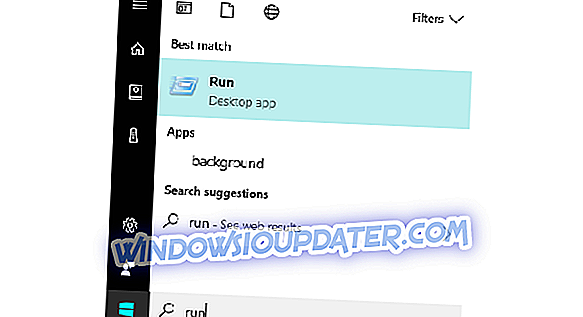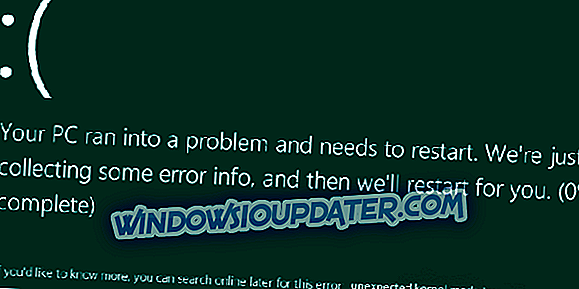Il messaggio di errore UNEXPEXTED_KERNEL_MODE_TRAP che si ottiene in Windows 10 o Windows 8.1 è causato da un errore hardware o, molto probabilmente, da un driver obsoleto o danneggiato. Segui le istruzioni sottostanti per scoprire quali driver potrebbero aver causato il problema in un primo momento e come puoi correggere l'errore UNEXPEXTED_KERNEL_MODE_TRAP che si verifica in una schermata blu di morte in Windows 8.1, 10.
In alcuni casi, potrebbe esserci anche un problema con il tuo antivirus. Il più delle volte, Avast Antivirus è il problema dietro il messaggio di errore "UNEXPEXTED_KERNEL_MODE_TRAP" in Windows 10, 8.1. Le soluzioni elencate di seguito fanno anche riferimento all'antivirus in esecuzione in Windows 10, 8.1
RISOLTO: UNEXPEXTED_KERNEL_MODE_TRAP
1. Controlla il tuo hardware
- Prima di tutto, controlla e verifica se hai apportato modifiche alla configurazione hardware del tuo dispositivo Windows 8.1, 10.
- Se hai aggiunto una memoria RAM o un altro HDD di recente, toglili dal dispositivo.
- Riavvia il dispositivo Windows 8.1, 10.
- Senza il nuovo hardware, che hai installato di recente sul tuo dispositivo, controlla se è ancora presente il messaggio di errore "UNEXPEXTED_KERNEL_MODE_TRAP".
- In caso contrario, la parte hardware che hai eliminato non è compatibile con il tuo dispositivo, rendendo così il tuo sistema reagire in questo modo.
2. Disabilita il tuo antivirus
Nella maggior parte dei casi, quando ricevi questo messaggio di errore questo è dovuto all'antivirus che stai utilizzando. Quindi, per questo passaggio, lo disinstalleremo o lo disabiliteremo per vedere se ha risolto il problema.
- Inserisci il tuo CD / DVD multimediale di Windows 8.1, 10 nell'unità CD / DVD.
- Riavvia il sistema operativo Windows 8.1, 10.
- All'avvio del PC dovrebbe avviarsi dal DVD multimediale di Windows 8.1, 10.
- Fare clic con il tasto sinistro del mouse o toccare il pulsante "Avanti" nella prima finestra visualizzata sullo schermo.
- Fai clic con il pulsante sinistro del mouse o tocca la funzionalità "Ripara il tuo computer".
- Successivamente si arriva alla finestra "Scegli un'opzione" e si dovrà cliccare a sinistra o toccare la funzione "Risoluzione dei problemi".
- Nella finestra successiva fai clic con il pulsante sinistro del mouse o tocca la funzione "Opzioni avanzate".
- Nella finestra "Opzioni avanzate" fai clic con il pulsante sinistro del mouse o tocca la funzione "Prompt dei comandi".
- Nella casella nera che appare, scrivi quanto segue: "C:" senza le virgolette.
- Premi il pulsante "Invio" sulla tastiera.
- Successivamente nella finestra "Prompt dei comandi" dovrai scrivere quanto segue: "BCDEDIT / SET {DEFAULT} BOOTMENUPOLICY LEGACY" senza le virgolette.
- Premi il pulsante "Invio" sulla tastiera.
- Dopo l'esecuzione del comando, scrivere quanto segue: "ESCI".
- Premi il pulsante "Invio" sulla tastiera.
- Dopo aver chiuso il prompt dei comandi, dovrai fare clic con il pulsante sinistro del mouse o toccare il pulsante "Continua" per riavviare il dispositivo.
- Mentre Windows 8.1, 10 si riavvia, è necessario premere il pulsante "F8" continuamente.
- Questo dovrebbe portarti alle opzioni "Avvio avanzato".
- Sposta le frecce verso il basso per selezionare la funzione "Modalità provvisoria".
- Premi il pulsante "Invio" sulla tastiera.
- Questo dovrebbe farti entrare nella funzione "Modalità sicura".
- Ora dovrai disabilitare l'antivirus che stai utilizzando o semplicemente disinstallarlo per la durata di questo passaggio.
- Dopo averlo disabilitato estrarre il CD / DVD multimediale di Windows 8.1, 10.
- Riavviare il sistema operativo Windows 8.1, 10.
- Controlla e vedi se ricevi ancora il messaggio di errore "UNEXPEXTED_KERNEL_MODE_TRAP".
- Se non lo fai, ti suggerisco di provare a installare un'altra versione dell'Antivirus per vedere se è d'aiuto con la versione corrente, non sarai in grado di far funzionare correttamente Windows 8.1, 10.
- Se ricevi ancora questo messaggio di errore ricomincia la funzione "Modalità provvisoria" come hai fatto sopra ma questa volta fai clic sinistro o tocca l'icona "Desktop" presente nella schermata Start di Windows 8.1, 10
- Sposta il cursore del mouse sull'angolo in basso a destra della finestra.
- Dal menu che mostra dovrai fare clic con il tasto sinistro del mouse o toccare la funzione "Impostazioni".
- Nella finestra "Impostazioni" fai clic con il pulsante sinistro del mouse o tocca l'icona "Pannello di controllo".
- Fare clic con il tasto sinistro o toccare sulla finestra "Gestione periferiche".
- Sul lato sinistro controlla i driver e verifica se uno di essi appare con un punto esclamativo accanto a loro.
- Se lo fanno, dovrai disinstallare il driver o aggiornarlo perché molto probabilmente non è compatibile con il tuo sistema operativo Windows 8.1, 10.
- Se non si dispone di punti esclamativi accanto ai driver, è necessario disinstallarli o aggiornarli uno a uno fino a trovare il driver corrotto che causa questo malfunzionamento.
Soluzione rapida per correggere vari errori del PC
- Passaggio 1 : scaricare questo strumento di scansione e riparazione del PC
- Passaggio 2 : Fare clic su "Avvia scansione" per individuare i problemi di Windows che potrebbero causare BSOD UNEXPEXTED_KERNEL_MODE_TRAP in Windows 10
- Passaggio 3 : Fare clic su "Avvia riparazione" per risolvere tutti i problemi.
3. Eseguire lo strumento di risoluzione dei problemi BSOD
Poiché questo codice di errore si manifesta come un problema BSOD, è anche possibile eseguire lo strumento di risoluzione dei problemi BSOD incorporato per risolverlo. In Windows 10, vai in Impostazioni> Aggiornamento e sicurezza> Risoluzione dei problemi> seleziona e avvia lo strumento di risoluzione dei problemi BSOD, come mostrato nello screenshot qui sotto.

In Windows 8.1, vai su Pannello di controllo> digita "risoluzione dei problemi"> seleziona Risoluzione dei problemi> fai clic su Visualizza tutto per elencare tutti gli strumenti per la risoluzione dei problemi, quindi seleziona ed esegui lo strumento per la risoluzione dei problemi della schermata blu.

Sebbene i passaggi elencati in questa guida applichino sia Windows 8.1 sia Windows 10, se il problema persiste anche sul computer con Windows 10, puoi consultare questa guida approfondita a Windows 10 per ulteriori soluzioni.
È stato difficile? Penso che chiunque possa risolvere questo problema se si presta attenzione ai passaggi precedenti. Avrai il tuo PC Windows 8.1, 10 funzionante di nuovo in pochissimo tempo. Per ulteriori informazioni, puoi anche scriverci nella sezione commenti qui sotto ti aiuteremo ulteriormente a risolvere questo problema.
Nota del redattore: questo post è stato originariamente pubblicato nel gennaio 2015 e da allora è stato aggiornato per freschezza e accuratezza .